Lacak Tujuan Kebugaran Anda dengan MapMyFitness, Zapier dan Google Sheets
Google Sheet Google Pahlawan / / March 25, 2021
Terakhir diperbarui saat
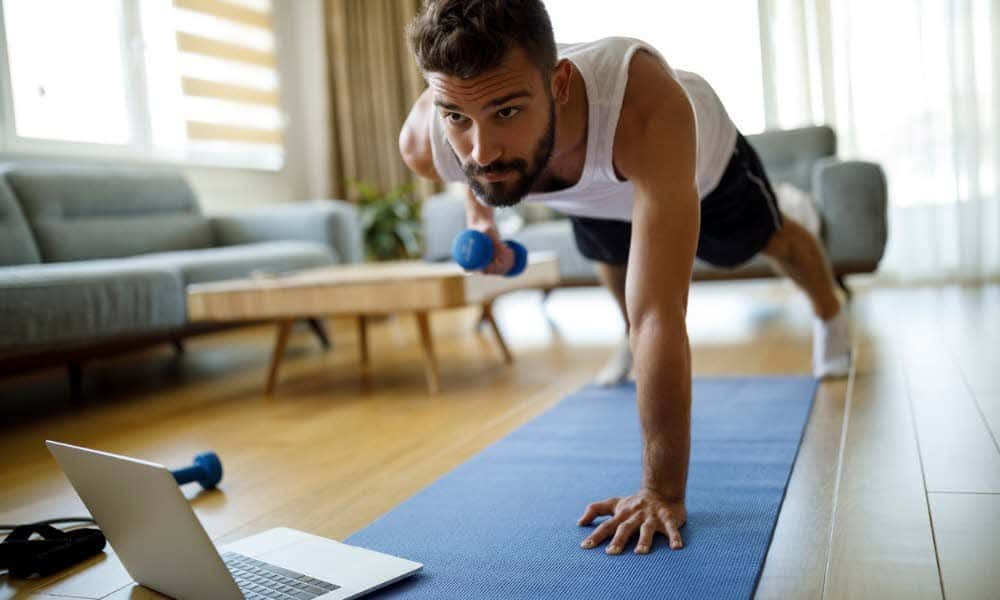
Mencapai tujuan penurunan berat badan dan kebugaran Anda benar-benar membutuhkan pertanggungjawaban Anda. Ini berarti melacak semuanya mulai dari sesi olahraga dan perjalanan hiking hingga jalan-jalan di taman.
Sayangnya, mengingat untuk melacak semua hal ini tidaklah mudah. Dan melupakan berarti Anda akan melewatkan latihan melacak dan memantau kemajuan Anda.
Untuk membuat proses ini sedikit lebih mudah, mari kita lihat bagaimana Anda dapat mengotomatiskan proses ini menggunakan MapMyFitness, Zapier, dan Google Sheets.
Siapkan Akun Anda
Sebelum Anda dapat menyiapkan sistem ini, Anda perlu membuat akun baru dengan MapMyFitness, Zapier, dan Google Sheets.
Mengunjungi Situs web MapMyFitness dan pilih Daftar. Anda dapat mendaftar menggunakan akun Facebook Anda atau memasukkan detail Anda untuk membuat akun baru.
Dasbor MapMyFitness sangat sederhana dan lugas. Ini akan menunjukkan ringkasan dari semua aktivitas Anda selama sebulan terakhir.
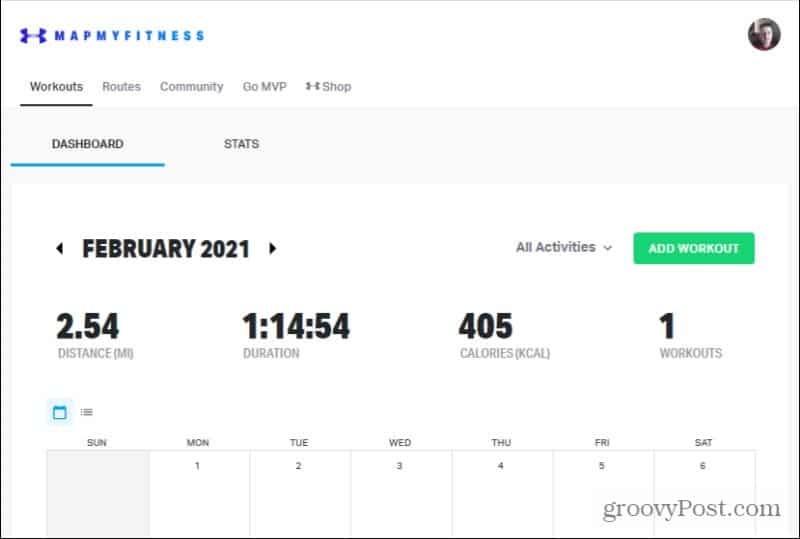
Anda dapat menggunakan situs web atau aplikasi untuk menambahkan latihan. Entri untuk latihan cepat dan sederhana serta menyertakan daftar panjang aktivitas yang dapat dipilih.
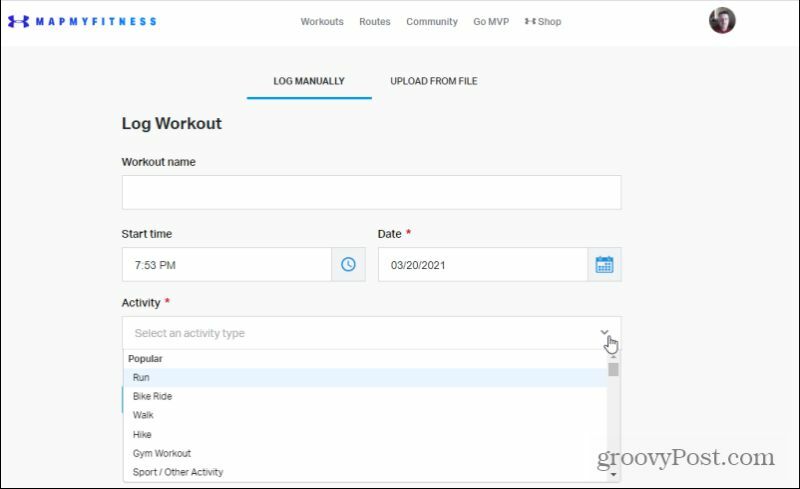
Aplikasi ini memiliki antarmuka yang lebih baik untuk mencatat latihan, termasuk peta yang melacak kemajuan pendakian atau lari Anda.
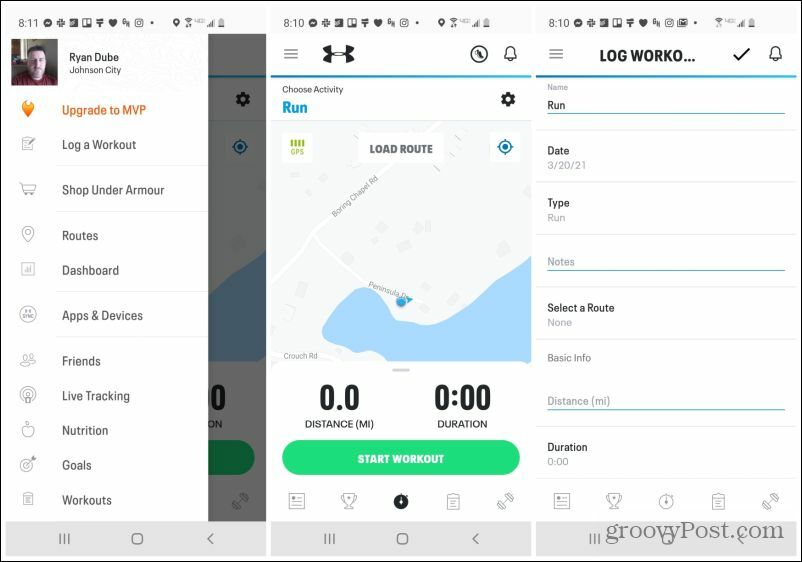
Semua latihan Anda dan informasi lainnya dicatat dan disimpan di akun cloud Anda dengan Under Armour. Data itulah yang nanti dapat Anda gunakan dengan Zapier untuk mengotomatiskan aktivitas Anda penebangan.
Lanjut, pergilah ke Zapier dan buat akun di sana. Anda bisa mendapatkan akun gratis yang memungkinkan hingga 2.000 tugas sebulan yang lebih dari cukup untuk otomatisasi ini. Atau Anda dapat membayar hanya di bawah $ 20 sebulan untuk akun Pemula yang memungkinkan hingga 3.000 tugas sebulan.
Terakhir, selama Anda memiliki akun Google, Anda akan memiliki akses ke Google Spreadsheet.
Buat Tugas Dasar di Zapier
Langkah selanjutnya adalah memastikan Zapier dapat terhubung ke MapMyFitness dan Google Sheets. Di halaman utama, ketik mapmyfitness di bagian pertama Hubungkan aplikasi ini bidang. Pilih MapMyFitness saat itu muncul.
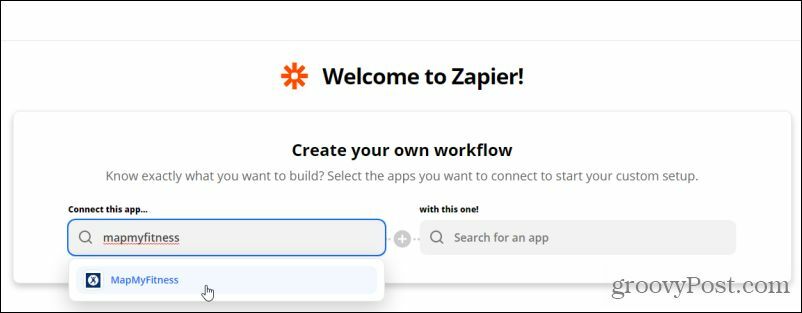
Tipe Google Spreadsheet di bidang sebelah kanan dan pilih Google Spreadsheet saat itu muncul.
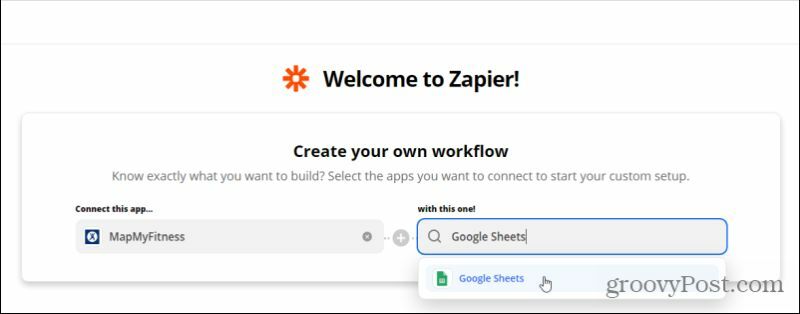
Baris baru akan terbuka di mana Anda harus memilih pemicu dan tindakan untuk Zap Anda. Dibawah Saat ini terjadi, Pilih Latihan Baru di bidang pemicu sehingga Zap akan memicu setiap kali Anda mencatat latihan baru di MapMyFitness.
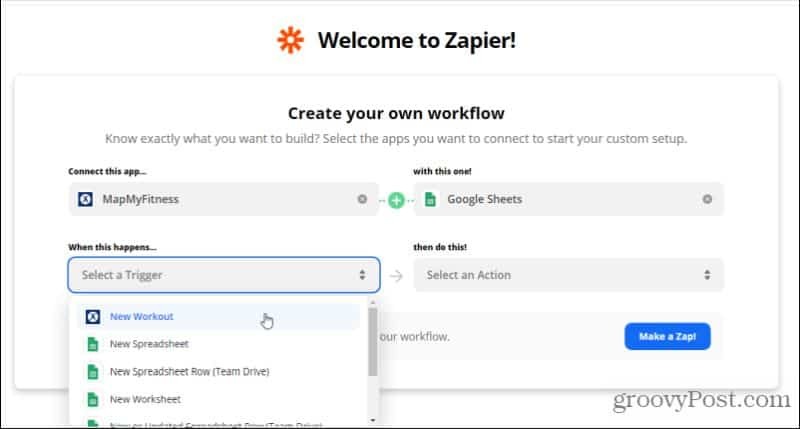
Dibawah lalu lakukan ini!, Pilih Temukan atau Buat Baris.
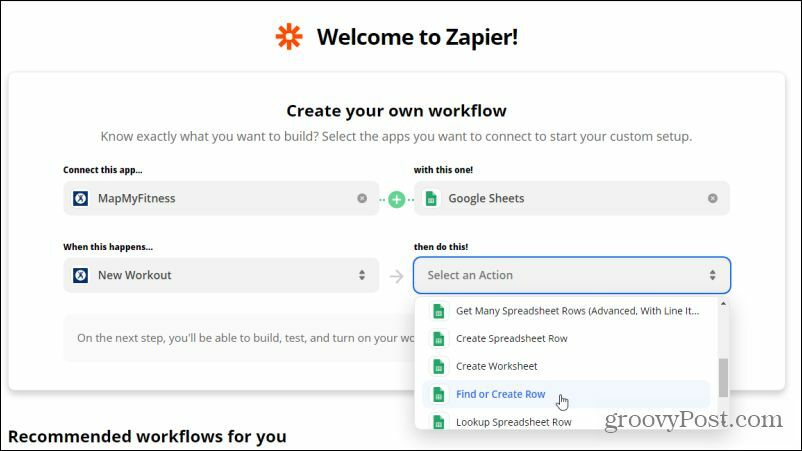
Sekarang Anda siap untuk melanjutkan ke tahap berikutnya dalam membuat Zap tempat Anda dapat menentukan detail seperti akun terhubung dan detail data Anda.
Siapkan Pemicu MapMyFitness
Layar baru akan terbuka yang memandu Anda membuat detail untuk Zap Anda. Langkah pertama akan menghubungkan ke akun MapMyFitness Anda dan memilih pemicunya.
Di bawah Pilih aplikasi & acara, pilih Kelola akun terhubung tautan di bawah Pilih Akun.
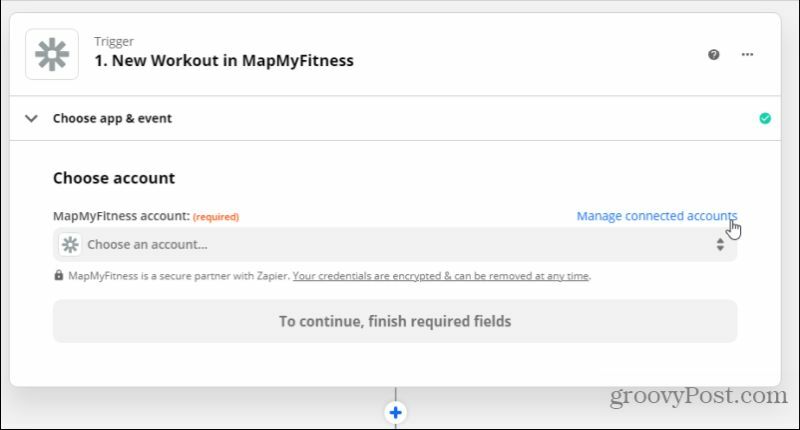
Dibawah Tambahkan koneksi baru, pencarian untuk MapMyFitness, lalu pilih Menghubung.
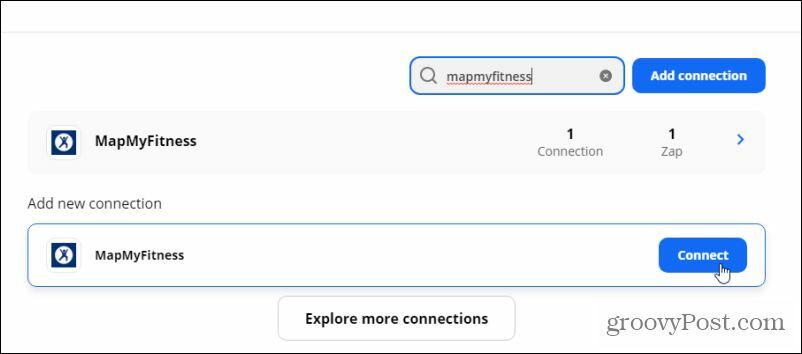
Ini akan membuka halaman otorisasi Under Armour. Jika Anda belum masuk, masuk ke akun Under Armour (MapMyFitness) Anda, lalu pilih Mengizinkan tombol.
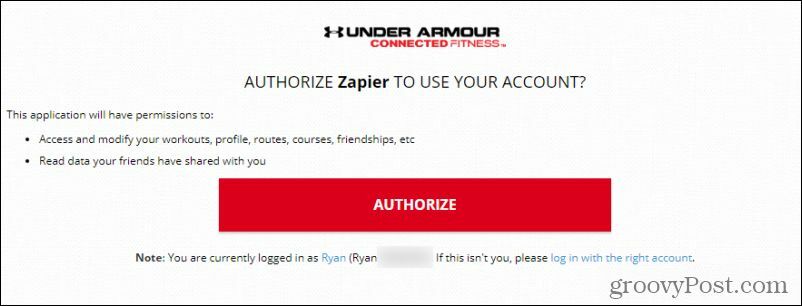
Setelah diotorisasi, Anda akan melihat akun tersebut tercantum di tarik-turun di bawah Koneksi saya. Pilih Kembali untuk kembali ke halaman penyiapan Zap.
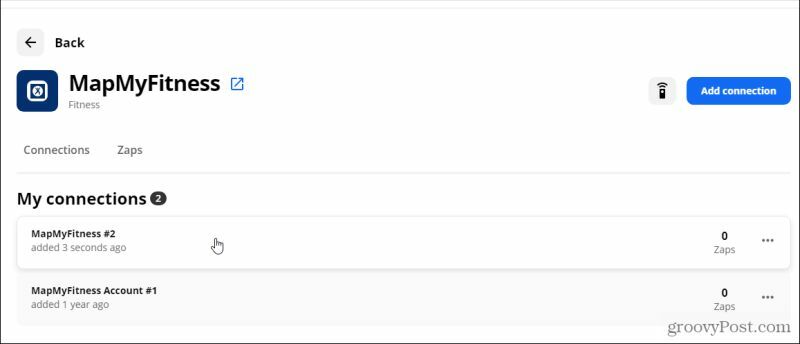
Pilih Acara Pemicu bidang dan pilih Latihan Baru. Ini akan memicu Zap setiap kali akun MapMyFitness Anda mencatat aktivitas latihan baru dari aplikasi di ponsel Anda.
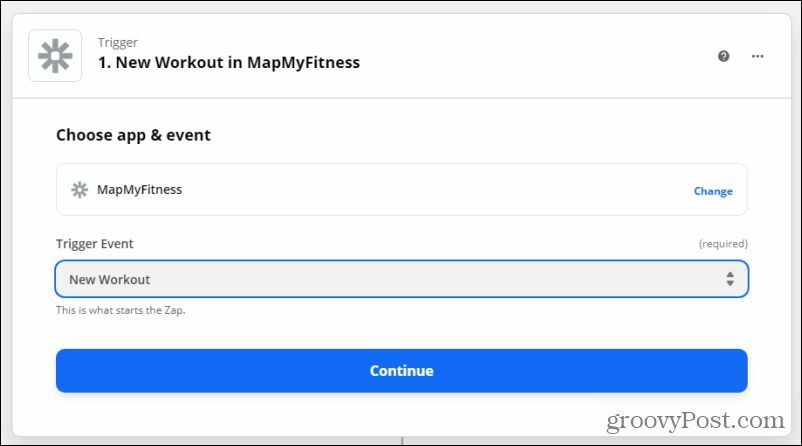
Pilih Terus, dan di halaman Pemicu pengujian, pilih Uji pemicu untuk melihat apakah Zapier dapat membuat koneksi ke aplikasi MapMyFitness Anda dan menemukan latihan terbaru.
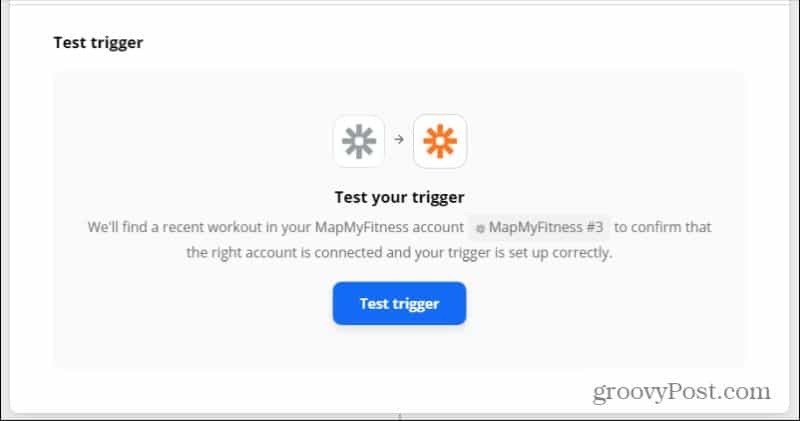
Catatan: Jika tidak, buat log latihan baru di aplikasi MapMyFitness Anda lalu jalankan kembali pengujiannya. Ini harus menemukan latihan baru dan akan menampilkan data seperti yang ditunjukkan di bawah ini.
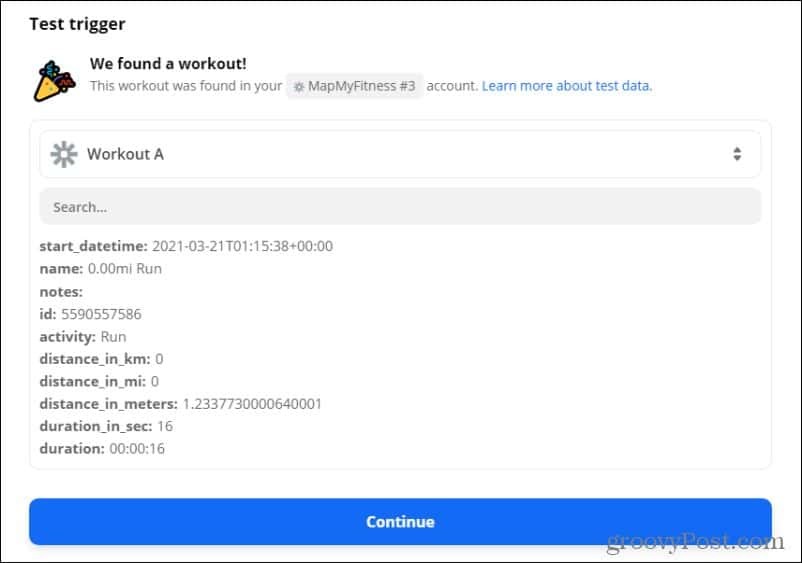
Sekarang Anda sudah selesai menyiapkan pemicu log latihan MapMyFitness. Saatnya menyiapkan koneksi ke Google Spreadsheet untuk mencatat latihan tersebut. Pilih Lanjutkan untuk melanjutkan.
Siapkan Tindakan Google Spreadsheet
Di langkah 2, di bawah Pilih aplikasi & acara, pilih aplikasi Google Spreadsheet. Kemudian pilih akun Google Sheets Anda yang terhubung.
Jika Anda belum memilikinya, cukup pilih Hubungkan akun baru. Cukup lakukan proses otorisasi yang sama seperti yang Anda lakukan untuk MapMyFitness di atas.
Setelah diotorisasi, pilih akun Google Sheets Anda yang terhubung.
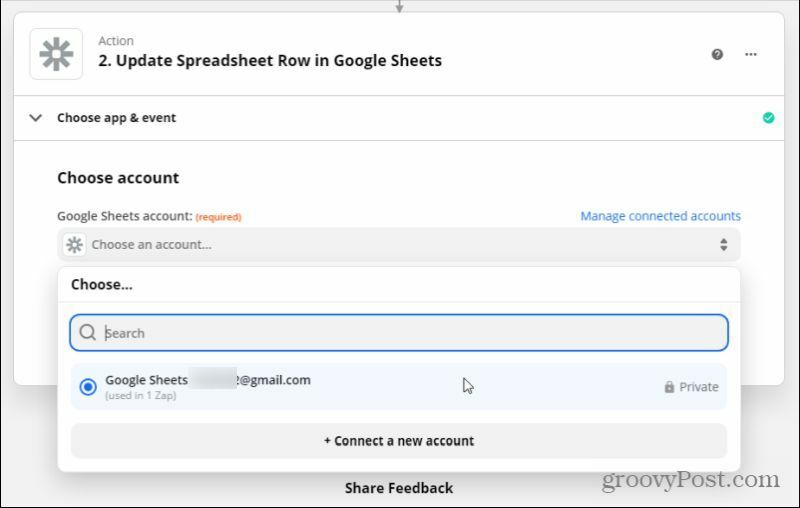
Pilih Terus untuk melanjutkan ke langkah berikutnya. Dibawah Acara Aksi, Pilih Buat Spreadsheet Row. Pemicu ini akan menambahkan baris baru ke yang sudah ada Google Spreadsheet setiap kali pemicu (latihan MapMyFitness baru) dipicu.
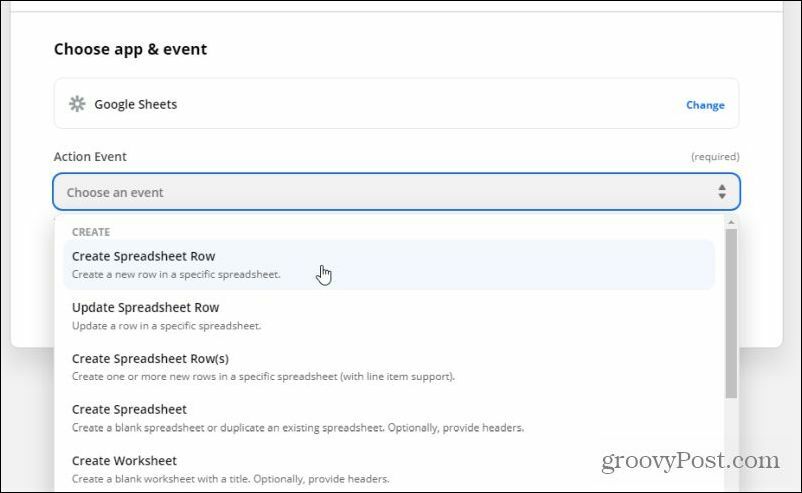
Di bawah bagian Spreadsheet, pilih tab Custom. Ini akan menunjukkan kepada Anda semua data yang berasal dari pemicu MapMyFitness. Ini adalah data yang dapat Anda muat ke dalam spreadsheet Anda di Google Sheets.
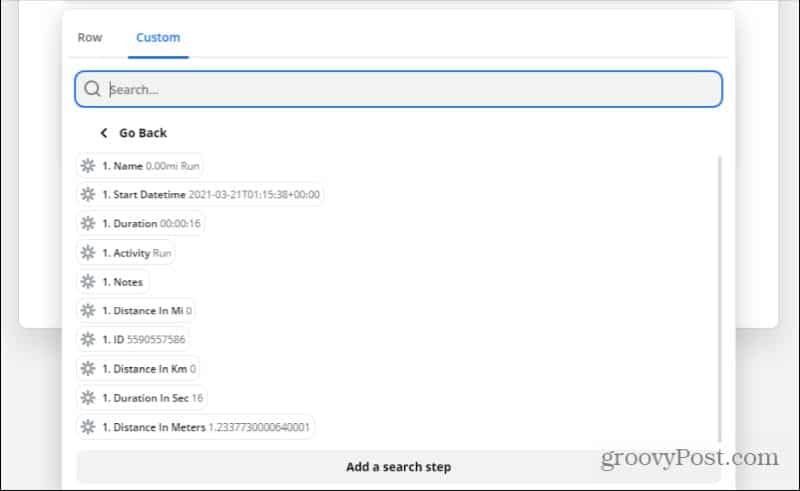
Karena Anda tidak memiliki file Google Spreadsheet siapkan, sekarang saatnya membuat dan menyiapkannya untuk menerima data ini.
Buat Spreadsheet Google Sheets
Masuk ke akun Google Drive Anda dan buat spreadsheet log latihan ke mana pun Anda ingin pergi.
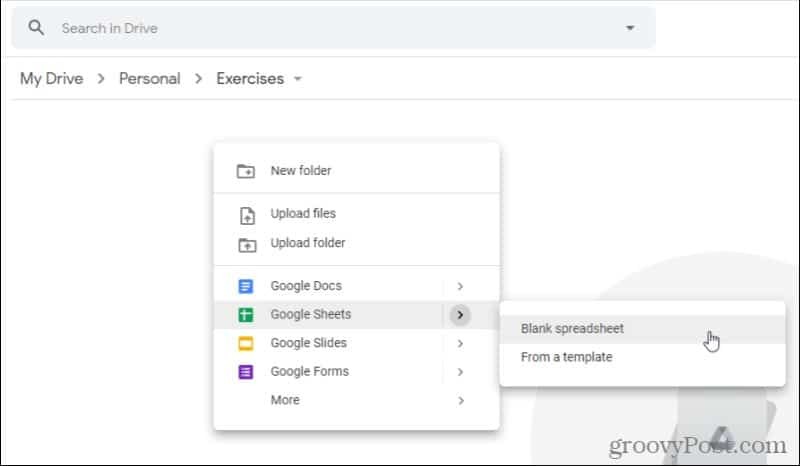
Beri nama spreadsheet dan catat sehingga Anda akan mengingatnya di Zapier.
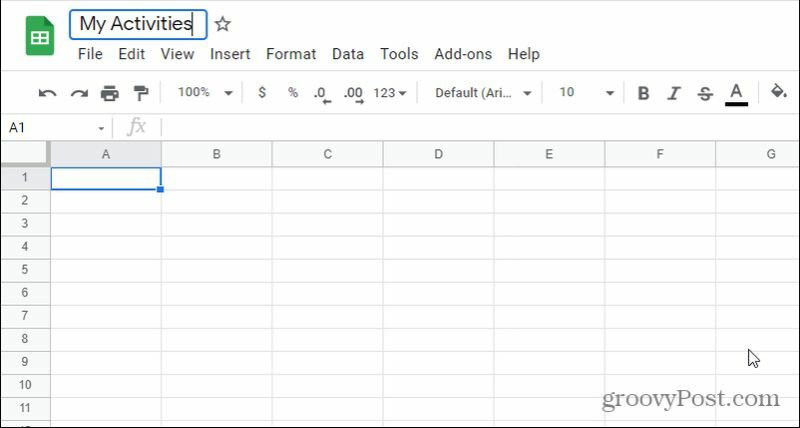
Terakhir, beri nama bidang di baris pertama yang cocok dengan data yang ingin Anda tempatkan di sana.
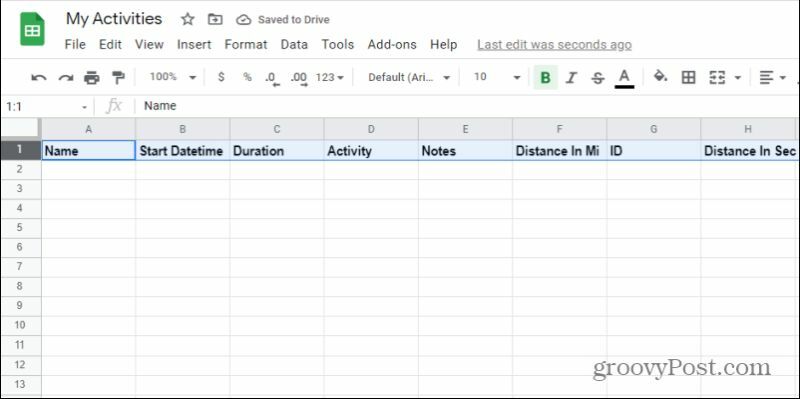
Sekarang setelah Anda selesai membuat spreadsheet, kembali ke Zapier dan pilih Spreadsheet tab. Pilih spreadsheet baru yang baru saja Anda buat di Google Drive.

Jika Zapier tidak dapat menemukan spreadsheet dan kolom, pilih Segarkan kolom di bagian bawah, dan Zapier akan menyambungkan kembali ke akun Google Drive Anda dan mengambil spreadsheet yang tersedia.
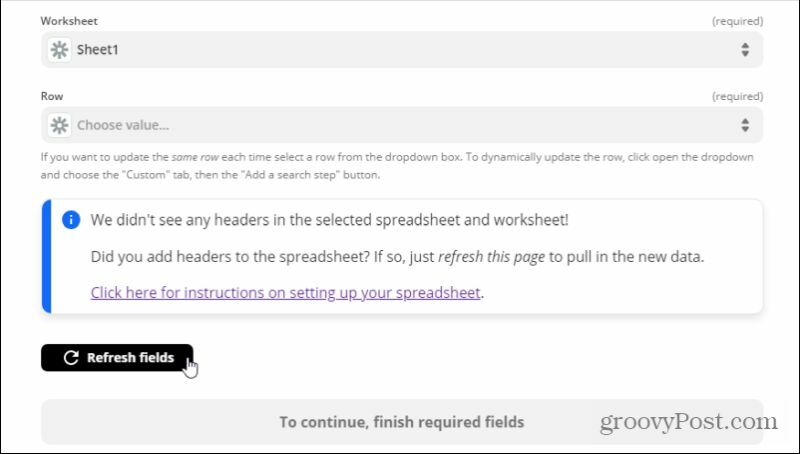
Pilih Terus. Pada langkah berikutnya, Anda akan melihat semua bidang di spreadsheet Anda. Untuk setiap Sisipkan Data bidang, pilih item data MapMyFitness yang ingin Anda muat ke dalam bidang lembar bentang tersebut.
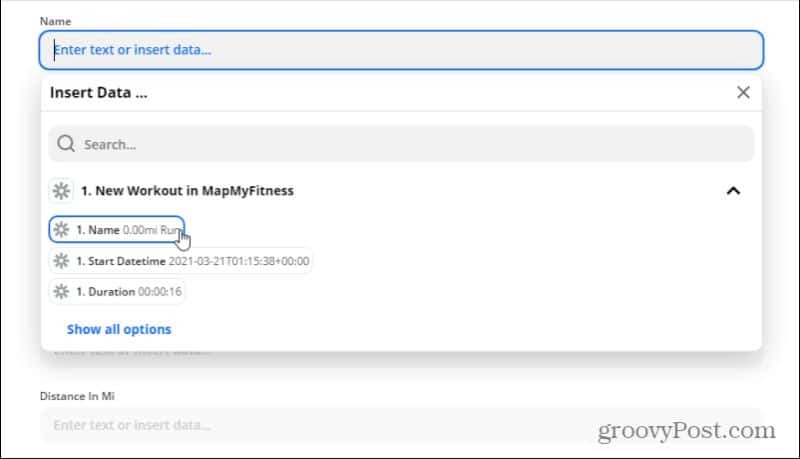
Setelah Anda selesai menetapkan semuanya, pilih Lanjutkan untuk pindah ke langkah berikutnya.
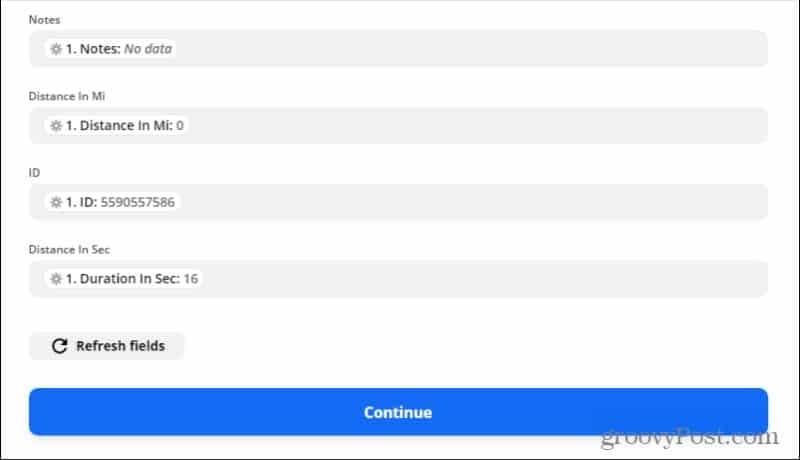
Uji dan Selesaikan Zap
Terakhir, pilih salah satu tombol Uji di layar berikutnya agar Zapier mencoba menulis deretan data ke spreadsheet baru Anda.
Jika pengujian berhasil, Anda akan melihat pesan sukses di bagian atas langkah tersebut.

Lihat spreadsheet Google Sheets Anda. Anda harus melihat data latihan MapMyFitness terakhir dimuat ke baris pertama spreadsheet.
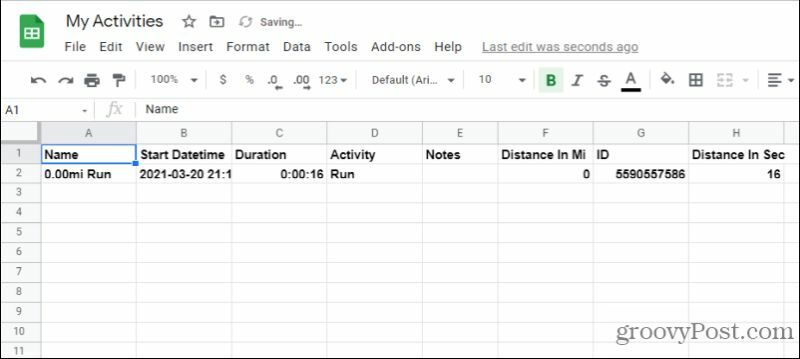
Jika semuanya sudah oke, tinggal pilih Nyalakan Zap dan selesai!
Sekarang, setiap kali Anda mencatat jenis latihan apa pun di aplikasi MapMyFitness, Anda akan mendapatkan data tersebut masuk secara otomatis ke dalam spreadsheet Google Spreadsheet Anda yang baru. Jangan pernah khawatir kehilangan informasi tentang olahraga Anda sebelumnya!
Cara Menghapus Cache, Cookie, dan Riwayat Penjelajahan Google Chrome
Chrome melakukan pekerjaan yang sangat baik dalam menyimpan riwayat penjelajahan, cache, dan cookie Anda untuk mengoptimalkan kinerja browser Anda secara online. Caranya ...
Panduan Anda untuk Berbagi Dokumen di Google Dokumen, Spreadsheet, dan Slide
Anda dapat dengan mudah berkolaborasi dengan aplikasi berbasis web Google. Berikut panduan Anda untuk berbagi di Google Dokumen, Spreadsheet, dan Slide dengan izin ...



